BlueStacks는 애플리케이션 에뮬레이터 프로그램입니다."Android"의 장치 용. 간단히 말해서, 이런 종류의 소프트웨어를 사용하면 Windows 운영 체제를 실행하는 컴퓨터에서 휴대폰으로 게임을 실행할 수 있습니다. BlueStacks 사용 방법과 유틸리티의 기능에 대해 자세히 살펴 보겠습니다. 이 소프트웨어는 현재 베타 테스트 중이므로 다양한 "잼"이없는 것은 아닙니다. 그러나 대부분의 경우 프로그램은 매우 안정적이지만 때로는 느립니다.

BlueStacks App Player 사용 방법 : 첫 실행
먼저 다음에서 앱을 다운로드해야합니다.개발자의 공식 웹 사이트. 그렇다면 모든 것이 매우 간단합니다. 다운로드 한 .exe 파일을 실행하고 App Player를 설치합니다. NET이 필요합니다. framevork 3.5. 없는 경우 설치 프로그램이 인터넷에서 최신 버전을 다운로드하도록 제안합니다. 설치가 완료되면 프로그램의 기능을 즐길 수 있습니다. 애플리케이션 처리는 "Android Market"과 1mobile 시장에서 모두 가능합니다. 모든 Android 소유자가 BlueStacks를 사용할 수 있으므로 몇 번의 클릭만으로 설정을 완료 할 수 있습니다. 주의해야 할 것은 영어 인터페이스 뿐이지 만 실습에서 알 수 있듯이 여기에는 문제가 없습니다.

유틸리티 설정에 대해 조금
첫 번째 실행을 수행 한 후모든 것을 구성해야합니다. 이 프로그램은 귀하가 Android 플랫폼을 실행하는 휴대 전화를 소유하고 있는지 여부에 대해 질문하며, 이에 대해 "예"라고 대답해야합니다. 다음 단계에서 이메일 주소를 입력해야합니다. 이메일 주소가 없으면 새로 만들어야합니다. 또한 전화가 필요하며 거주하는 국가의 코드가 입력되어 있습니다. 몇 분 안에 지원팀의 메시지가 작업에 필요한 모든 정보가 포함 된 사서함으로 전송됩니다. 이 데이터는 전화기와 응용 프로그램 동기화에 대한 데이터와 설정에 대한 자세한 지침입니다. 메시지가 휴대폰으로 오지 않으면 괜찮습니다. 필요한 모든 것이 있는지 메일을 확인하십시오. 특히 Android 기기에 필요한 데이터를 입력해야합니다. 모든 것에 대한 모든 것이 5 분 이상 걸리지 않으며 그 후에 응용 프로그램을 시작할 수 있습니다.
BlueStacks 사용 방법 : 애플리케이션 다운로드 및 실행

전체 설정을 완료 한 후다음 단계로 진행할 수 있습니다. 즉시 사용할 수있는 여러 응용 프로그램이 있으며 다운로드 할 필요가 없으며 프로그램과 함께 설치됩니다. 이러한 유틸리티에는 Fruit Ninja, Documents To Go 등이 포함됩니다. 시작하려면 해당 아이콘을 클릭하십시오. 프로그램의 주 메뉴로 이동하려면 탐색 모음에서 BlueStacks 아이콘을 찾아야합니다. 새 응용 프로그램 검색과 관련하여 기존 게임이나 프로그램 바로 아래에있는 특수한 줄이 있습니다. 실습에서 알 수 있듯이 거의 모든 것을 설치할 수 있으며 예외 중에는 에뮬레이터에서 작동하지 않는 인스턴트 메신저가 있습니다. 다운로드가 Google Play에서 수행된다는 점은 주목할 가치가 있지만 이것이 기본값입니다. 위에서 언급했듯이 다른 스토어 (예 : App Store 등)를 선택할 수 있습니다. 프로그램 화면 맨 위에 스토어가있는 여러 아이콘을 볼 수 있습니다. 그중 하나를 선택하면 해당 스토어에서 애플리케이션이 다운로드됩니다. 유틸리티 자체는 바탕 화면의 바로 가기 또는 BlueStacks의 "시작"제어판을 사용하여 실행됩니다. 우리는 프로그램을 사용하는 방법을 조금 알아 냈으니 계속 진행하겠습니다.
'Android'설정에 대해 조금 더 알아보기
언제든지 모두 사용할 수 있습니다.Android 장치에 설치된 응용 프로그램. 또 다른 흥미로운 옵션은 원하는 경우 SMS 메시지를 컴퓨터로받을 수 있다는 것입니다. 그러나이를 위해서는 Google Play Cloud Connect에서 추가 애플리케이션을 다운로드해야합니다. 비밀 코드가있는 메시지는 이전에 등록 된 사서함으로 전송되며 Cloud Connect 프로그램의 해당 필드에 입력해야합니다. 한 번의 클릭으로 장치를 컴퓨터와 동기화 할 수 있습니다. 동기화 아이콘을 클릭하기 만하면됩니다. 원칙적으로 여기에서 모든 설정이 완료된 것으로 간주 할 수 있습니다. 로그인, 비밀번호 및 설정과 같은 정보는 저장되지 않으므로 이러한 데이터를 지속적으로 입력해야합니다. 기본적으로 BlueStacks를 사용하는 방법을 거의 알아 냈습니다. 이 유틸리티는 컴퓨터에 매우 빠르게 설치되고 실제로 시스템을로드하지 않으므로 오래된 장비에서도 사용하기에 적합합니다.
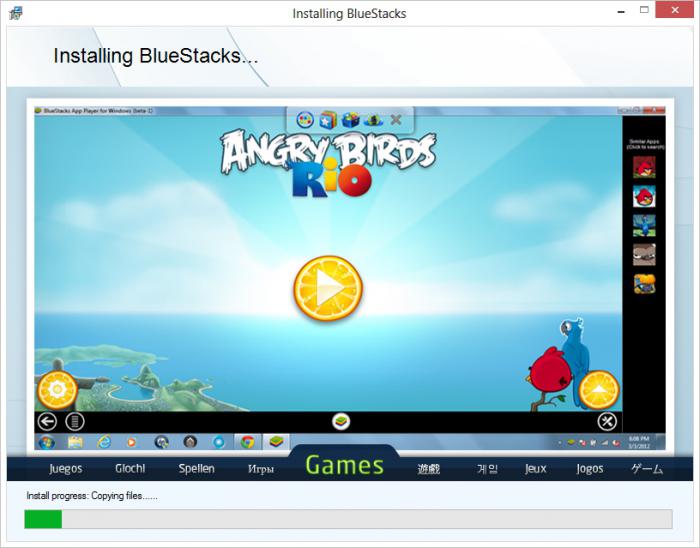
Windows 8에서 사용하는 방법에 대해 조금
현재로서는한동안이 프로그램은 Win 8 운영 체제에서 활발하게 사용되고 있으며, 가끔 방문하고 싶은 응용 프로그램이 여러 온라인 상점에없는 경우가 있습니다. 이 경우 Windows 8 운영 체제를 사용하는 App Player를 통해 직접 다운로드 할 수 있습니다. 기사의 시작 부분에서 언급했듯이 이것은 프로그램의 베타 페르시아 일 뿐이지 만 테스트 후 Win 8 작업에 대한 의견은 발견되지 않았습니다. 이 프로그램은 매우 느리지 만 안정적으로 작동하므로 안전하게 직접 다운로드하여 사용할 수 있습니다. BlueStacks가 예외에 응용 프로그램을 추가 할 수 있다는 중요한 점을 강조하지 않는 것은 불가능합니다. 키보드에서 문자를 입력 할 때 유틸리티가 중단되기 때문에 Punto Switcher 프로그램으로이 작업을 수행해야합니다.

결론
그래서 우리는 원칙적으로BlueStacks 프로그램 사용 방법. 여기에 복잡한 것이 없다는 것을 눈치 챘을 것입니다. 기존 애플리케이션을 사용하려면 "Android"를 컴퓨터에 연결하고 동기화하는 것으로 충분합니다. 정식 버전은 곧 출시 될 예정이며 이는 안정적이고 빠르다는 것을 약속합니다. 경우에 따라 게임에 아티팩트와 깜박임이있을 수 있습니다. 설정 ( "제어판")에서 비디오 카드를 변경하여이 결함을 제거 할 수 있습니다. 그것은 원칙적으로이 주제에 관한 것입니다. BlueStacks에 대해 말할 수있는 다른 것은 유틸리티가 정말 유용하다는 것입니다. 이것은 컴퓨터에서 좋아하는 게임을 완전히 무료로 즐길 수있는 유일한 방법입니다.












